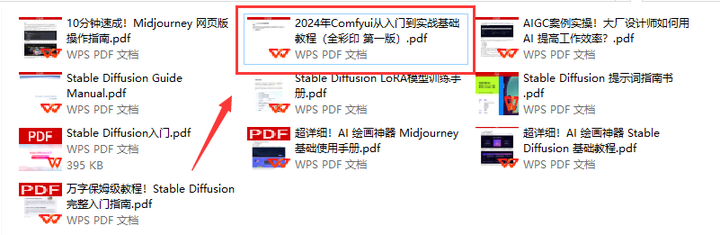- 12024年最新蓝军HVV实用工具和网站总结(1),sql面试题及答案
- 2Jenkins入门指南:自动化构建与部署的艺术_jenkins 构建
- 3elasticsearch的查询原理_es分词后进行查询的原理是什么样的
- 4javascript脚本必须位于HTML,JavaScript与HTML的结合方法详解
- 5机器学习之主成分分析(PCA)
- 6android中调用onnxruntime框架_android onnxruntime
- 7小白学爬虫-进阶-PySpider操作指北
- 8嵌入式学习笔记十四——指针操作一维字符型数组
- 9Fastjson v1.2.80 Throwable AutoType 机制绕过漏洞分析_fastjson 1.2.80
- 10时序图绘制工具 --- TimeGen使用方法总结_timegen怎么用
ComfyUI系列——新手安装ComfyUI,就是这么简单!
赞
踩
前言
比较Midjoury、WebUI和ComfyUI
在了解ComfyUI的时候,还有其它两款类似的产品,于是就搜集了一下资料,以下是Midjoury、WebUI(通常指的是Stable Diffusion Web UI)和ComfyUI三者之间的异同点对比表。
| 特性 | Midjourney | Stable Diffusion WebUI | ComfyUI |
|---|---|---|---|
| 云端运行 | √ | √ | √ |
| 本地运行 | × | √ | √ |
| Discord集成 | √ | × | × |
| 图形用户界面 | × | √ | √ |
| 节点编辑器 | × | × | √ |
| 高度可定制 | × | √ | √ |
| 付费服务 | √ | × | × |
| 离线可用性 | × | √ | √ |
| GPU依赖 | √ | √ | √ |
| 自动模型更新 | √ | × | × |
| 社区支持 | √ | √ | √ |
| 实时响应 | √ | × | × |
| 高级参数控制 | × | √ | √ |
| 大规模并发处理 | √ | × | × |
| 国内直连 | × | √ | √ |
上面信息仅供参考,这个表格基于当前所知的信息整理而成,最新版本特性最好直接查阅官方文档或社区。
安装ComfyUI有哪些硬件要求?
| 组件 | 要求 |
|---|---|
| GPU | 显存至少4GB以上,推荐使用 NVIDIA 显卡,建议使用 RTX3060 以上显卡 |
| 显存小于3GB的GPU可通过–lowvram选项运行,但性能可能下降。 | |
| CPU | 支持在CPU上运行,但速度较慢,使用–cpu选项。 |
| 内存 | 建议系统内存至少8GB。 |
| 软件依赖 | 需要安装Python环境,不过在安装包中也有嵌入的 Python 环境 ,需要安装Python库,如torch、transformers等。 |
| 其它 | 具体要求随ComfyUI版本更新而变化,建议查看官方文档 |
本地安装ComfyUI
确定安装方式
目前流行的有两种,不过对于程序员来说,还有第三种,就是编译源码自己出安装包。本文只介绍官方整合包安装,如需其它安装方式可以评论留言。
下载官方整合包
ComfyUI官方仓库地址:ComfyUI的Github仓库,点击红色框住的地方即可,也可以后台留言用我刚下载的(下载日期2024-07-16)。
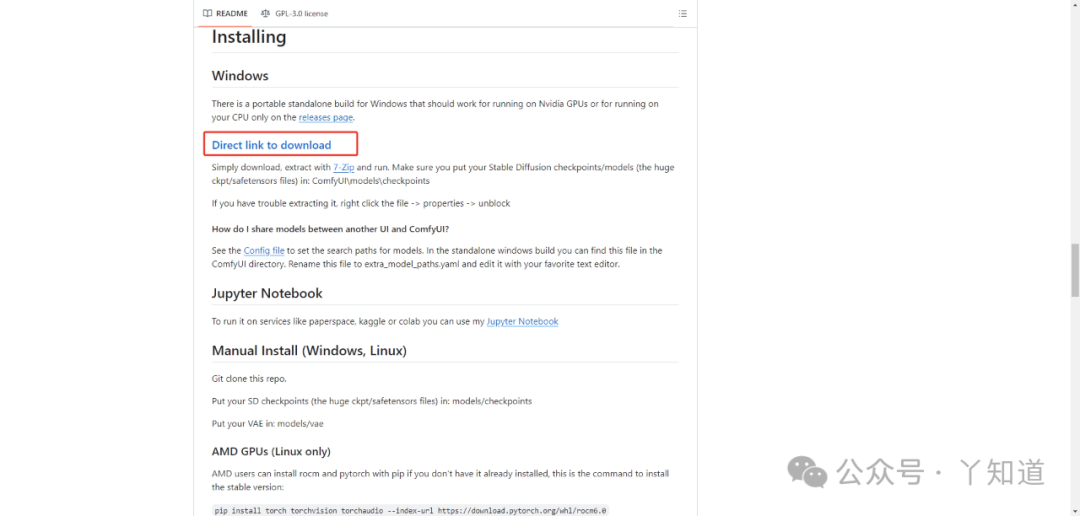
解压安装包
将整合包解压到你想要安装 ComfyUI 的本地目录
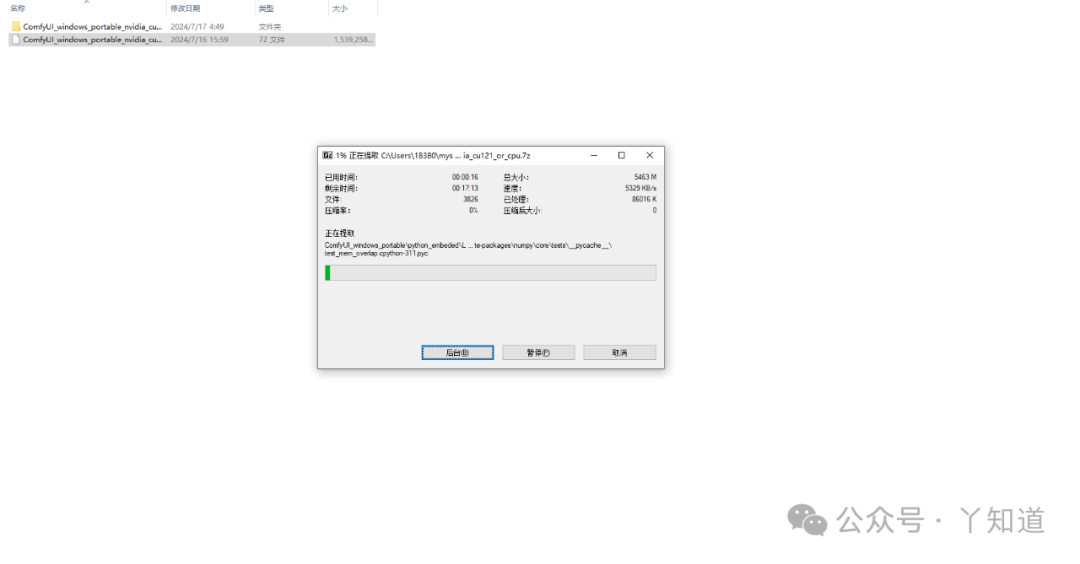
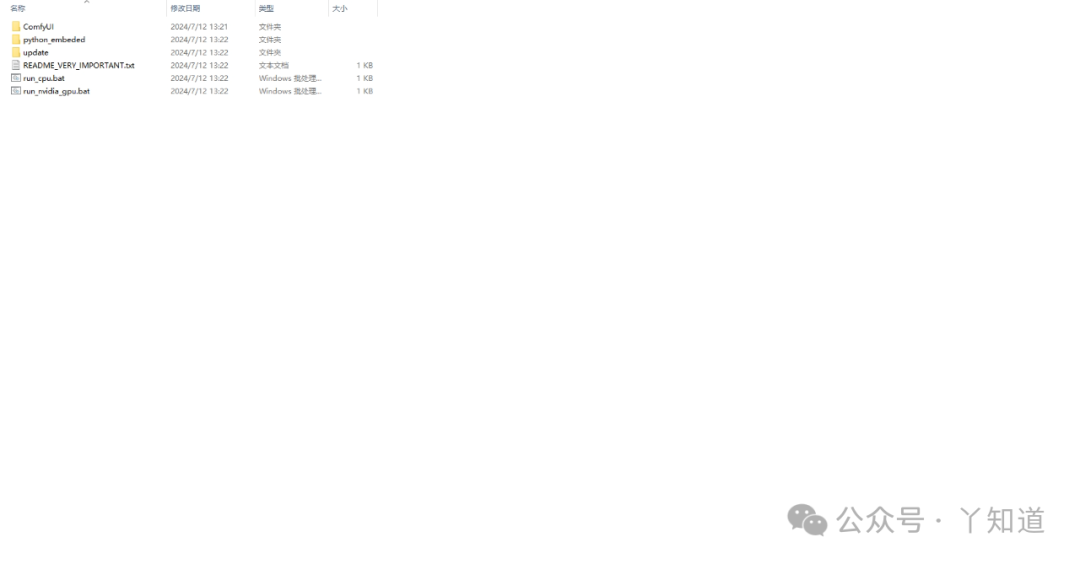
解压成功了,ComfyUI安装好了,我觉得这是运行工作流整个流程中最简单的。
如何运行:
「如果你有NVIDIA GPU:」
运行 run_nvidia_gpu.bat 脚本。
「如果要在CPU模式下缓慢运行:」
运行 run_cpu.bat 脚本。
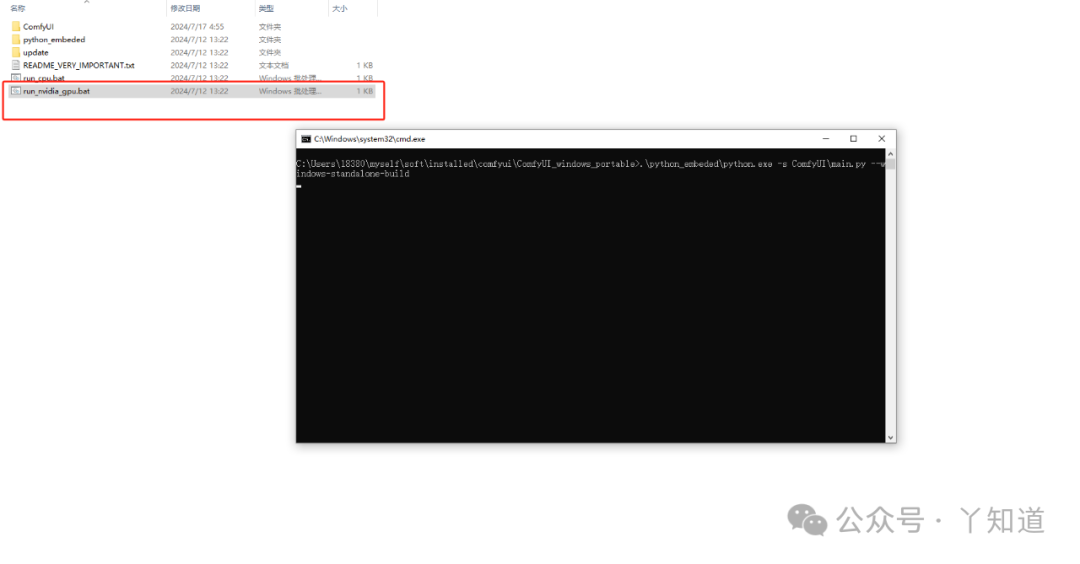
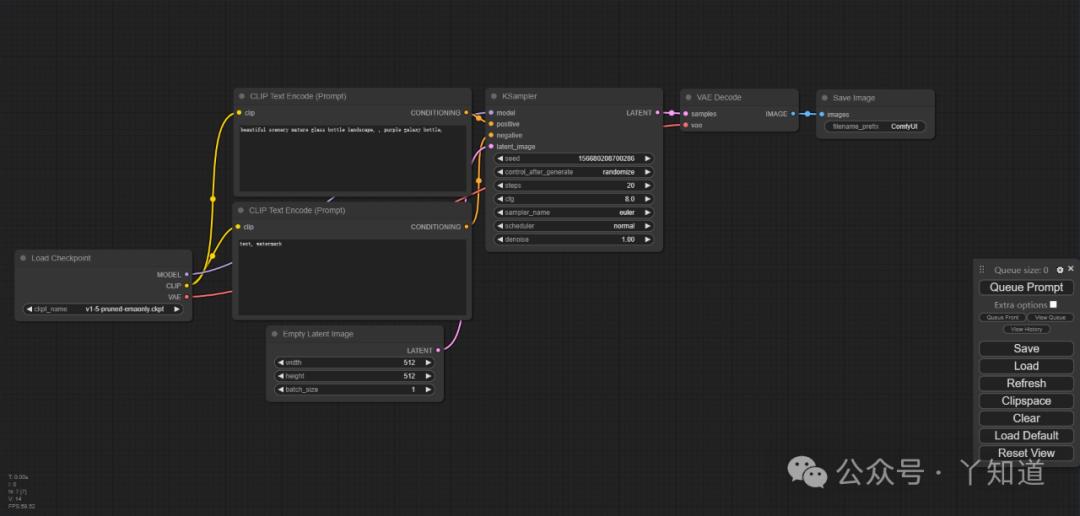
ComfyUI启动成功了,会自动 http://127.0.0.1:8188/ 这个页面。
安装使用模型
备注:本次安装非共享模式安装 进入到 ComfyUI 根目录,找到这个「models」文件夹,双击进去。进来之后你就会看到以模型名称命名的文件夹,如 Checkpoints(大模型)、Loras、controlnet 等,我们只需要进入对应的文件夹,把正确的模型安装进去即可。
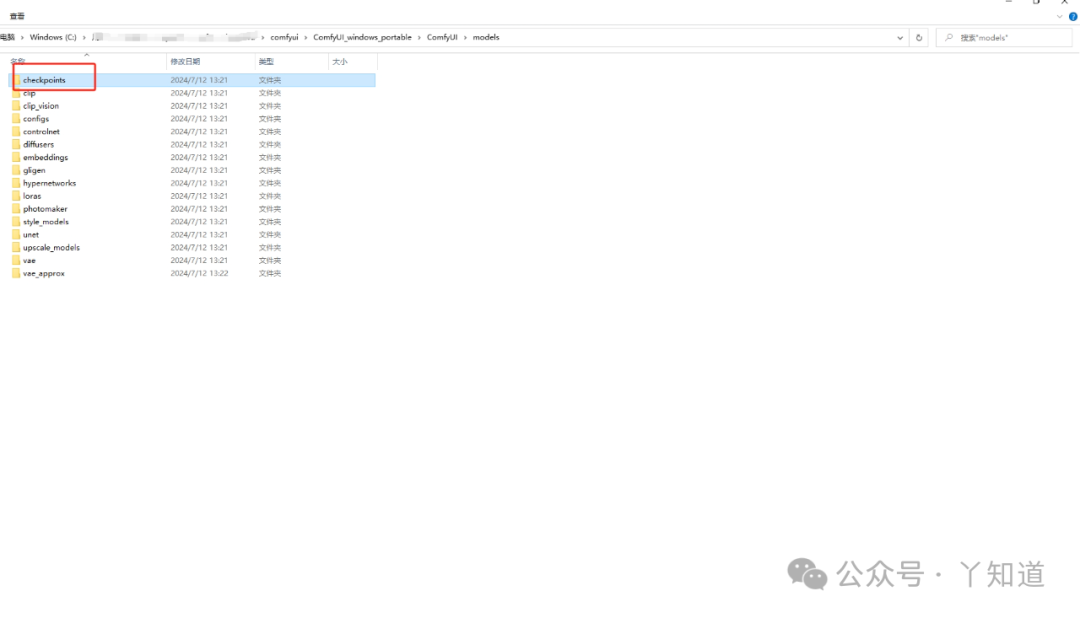
为了帮助大家更好地掌握 ComfyUI,我在去年花了几个月的时间,撰写并录制了一套ComfyUI的基础教程,共六篇。这套教程详细介绍了选择ComfyUI的理由、其优缺点、下载安装方法、模型与插件的安装、工作流节点和底层逻辑详解、遮罩修改重绘/Inpenting模块以及SDXL工作流手把手搭建。
由于篇幅原因,本文精选几个章节,详细版点击下方卡片免费领取
一、ComfyUI配置指南
- 报错指南
- 环境配置
- 脚本更新
- 后记
- …
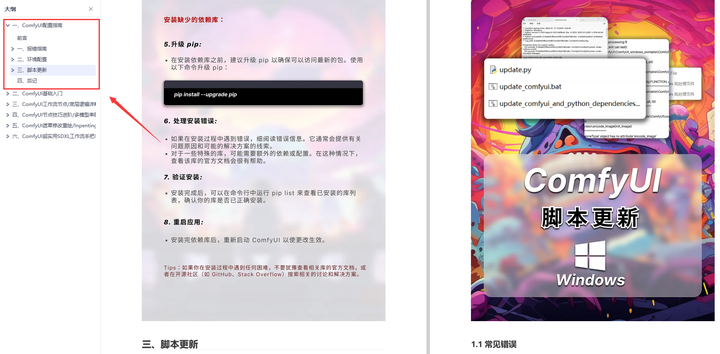
二、ComfyUI基础入门
- 软件安装篇
- 插件安装篇
- …
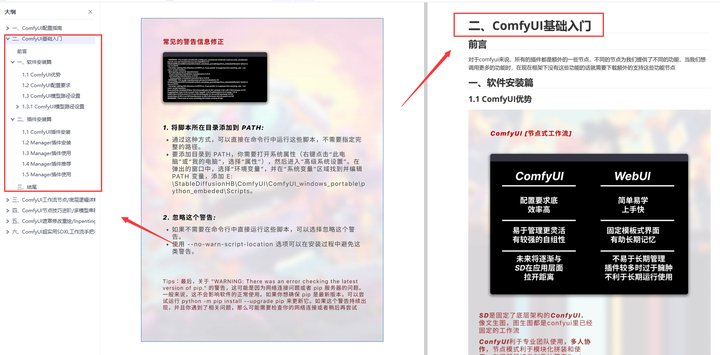
三、 ComfyUI工作流节点/底层逻辑详解
- ComfyUI 基础概念理解
- Stable diffusion 工作原理
- 工作流底层逻辑
- 必备插件补全
- …
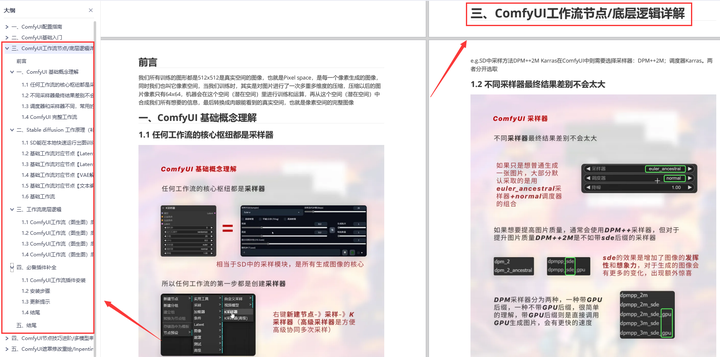
四、ComfyUI节点技巧进阶/多模型串联
- 节点进阶详解
- 提词技巧精通
- 多模型节点串联
- …
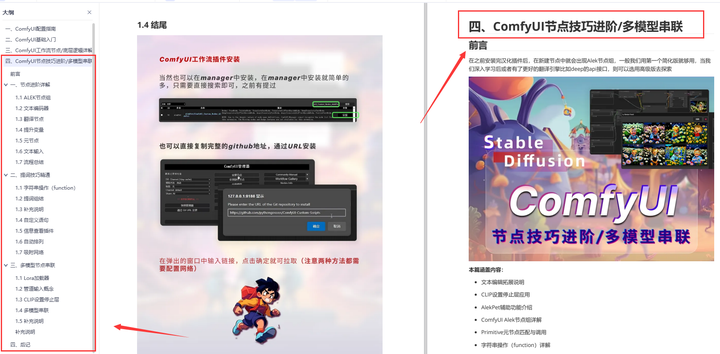
五、ComfyUI遮罩修改重绘/Inpenting模块详解
- 图像分辨率
- 姿势
- …
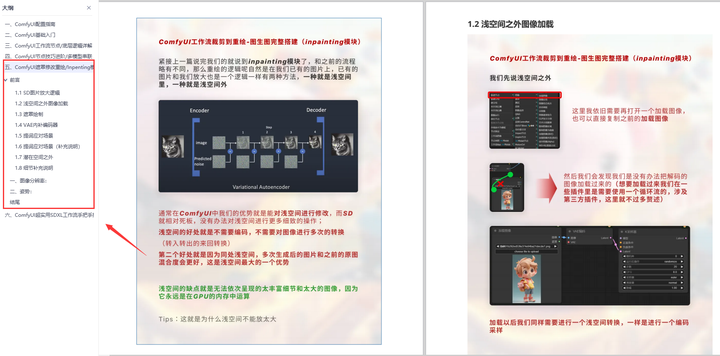
六、ComfyUI超实用SDXL工作流手把手搭建
- Refined模型
- SDXL风格化提示词
- SDXL工作流搭建
- …
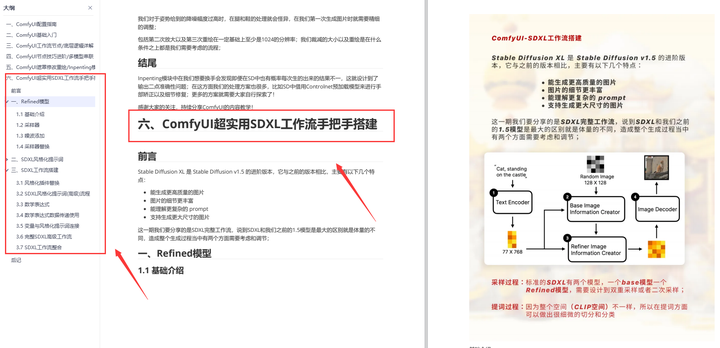
由于篇幅原因,本文精选几个章节,详细版点击下方卡片免费领取